
Niedawno pokazaliśmy, jak ograniczyć głośność dowolnego urządzenia ze słuchawkami ograniczającymi głośność, aby chronić słuch dziecka. Możesz zrobić to samo na urządzeniu, jeśli masz iPhone'a, iPada lub inne urządzenie Apple z prostą regulacją ustawień iOS.
Dlaczego chcę to zrobić?
Istnieje bardzo prosty powód, dla którego należy ograniczać głośność iPhone'ów, iPadów i innych urządzeń z systemem iOS, ponieważ wszystkie one są w stanie emitować dźwięk z wystarczająco dużą głośnością, aby spowodować trwałą utratę słuchu przy dłuższej ekspozycji. Jako dorośli powinniśmy być na tyle sprytni, aby nie wysadzać bębenków w bębenki, ale przynajmniej jeśli jesteśmy na tyle głupi, by to zrobić, jesteśmy na tyle dorośli, by zrozumieć konsekwencje.
ZWIĄZANE Z: Dlaczego Twoje dzieci powinny używać słuchawek ograniczających głośność
Jak mówiliśmy w naszym ostatnim artykule HTG wyjaśnia: dlaczego Twoje dzieci powinny używać słuchawek ograniczających głośność , dzieci nie wiedzą nic lepszego. Zwiększenie głośności to idealne rozwiązanie do blokowania hałasu. Płaczący braciszku? Podkręć iPada, aby lepiej słyszeć swój program. Hałaśliwy samolot? Zwiększ głośność w iPodzie Touch, aby lepiej słyszeć swoją grę. Dzieci po prostu nie rozumieją, jak niebezpieczna jest maksymalna głośność, a zadaniem dorosłych jest dostosowanie urządzenia, aby nie zrobić sobie krzywdy.
W naszym artykule dotyczącym słuchawek skupiliśmy się na tym, jak fizycznie wytłumić dźwięk za pomocą specjalnych słuchawek i / lub adapterów do kabla słuchawkowego. Jeśli jednak Twoje dzieci korzystają z urządzeń z systemem iOS, nie potrzebujesz specjalnych słuchawek, ponieważ możesz ograniczyć głośność na poziomie oprogramowania bezpośrednio w urządzeniu. Zobaczmy, jak to zrobić (i jak powstrzymać sprytnego dzieciaka przed ponownym zwiększeniem głośności).
Jak ograniczyć głośność w iOS?
Na wszystkich przenośnych urządzeniach Apple, takich jak iPhone, iPad i iPod, można znaleźć maksymalną regulację głośności w menu Ustawienia na urządzeniu. Jedynym wyjątkiem od tej reguły jest iPod Shuffle, który nie ma ekranu urządzenia; nadal możesz ustawić limit głośności w skromnym, małym Shuffle, ale aby to zrobić, musisz podłączyć go do komputera i użyć menu Ustawienia dla urządzenia dostępnego przez iTunes.
Dostosuj głośność
Na urządzeniu z systemem iOS przejdź do Ustawienia -> Muzyka.
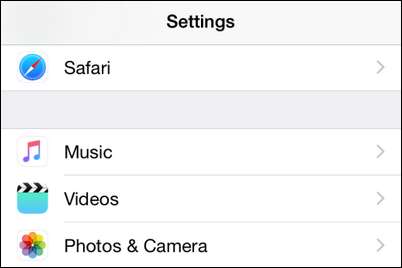
Przewiń w dół menu Muzyka do podsekcji „Odtwarzanie”.
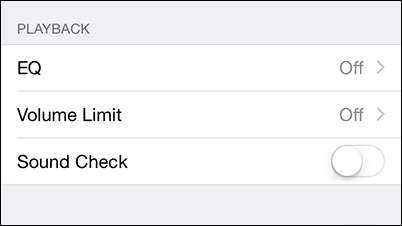
Wskaż „Limit głośności”, aby wywołać menu regulacji głośności.
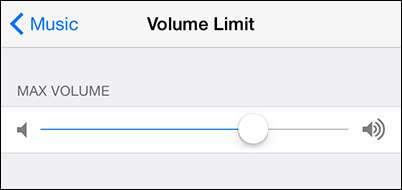
W tym miejscu opłaca się dokonywać regulacji ze słuchawkami pod ręką. Jasne, możesz po prostu przesunąć suwak do około 75 procent potencjalnej maksymalnej głośności, ale rzeczywista moc wyjściowa dźwięku jest funkcją nie tylko sprzętu odtwarzającego (iPhone'a), ale także słuchawek.
Zalecamy chwycenie słuchawek, których faktycznie używa Twoje dziecko i ustawienie maksymalnej głośności, aby zapewnić wyraźne słuchanie w cichym otoczeniu bez dyskomfortu i bez zbliżania się do maksymalnej potencjalnej głośności.
Jeśli szukasz sposobów na zmniejszenie limitu głośności, jednocześnie zachowując przyjemność ze słuchania, rozważ zakupienie dziecku pary zamkniętych słuchawek w stylu studyjnym, które blokują dźwięk z zewnątrz (podobnie jak nauszniki ochronne) lub blokują dźwięk w -modele, takie jak te oferowane przez Etymotic, które blokują dźwięk z zewnątrz, tak jak robią to zatyczki do uszu. Oba style słuchawek świetnie sobie radzą, minimalizując poziom głośności, ponieważ tworzą cichsze środowisko odsłuchowe dzięki blokowaniu dźwięku.
Włącz ograniczenia
Po ustawieniu głośności na żądanym poziomie nadszedł czas, aby zablokować urządzenie, aby nie można było ponownie zwiększyć głośności bez Twojej zgody. (Powodem, dla którego dostosowaliśmy najpierw, a teraz blokujemy jako drugie, jest to, że nie ma możliwości zmiany kodu PIN dla poszczególnych ustawień po ich zablokowaniu; musisz cofnąć się i wyłączyć ograniczenia, aby edytować wszystkie zablokowane ustawienia).
Przejdź do Ustawienia -> Ogólne -> Ograniczenia na swoim urządzeniu.
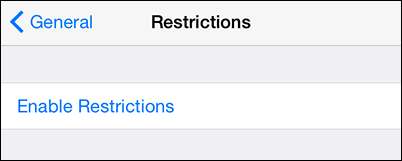
Wskaż „Włącz ograniczenia”. Zostaniesz poproszony o utworzenie kodu PIN, aby zabezpieczyć menu Ograniczenia.
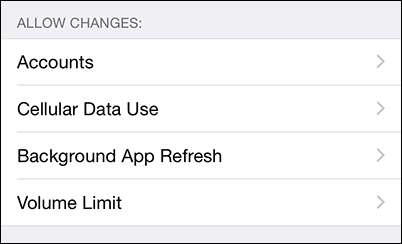
Po wpisaniu kodu PIN przewiń w dół, aż zobaczysz sekcję „Zezwalaj na zmiany”. Wybierz „Limit głośności”.
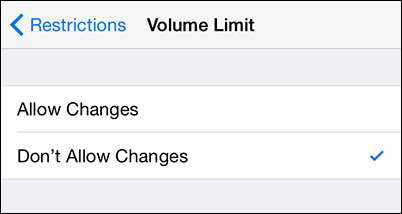
Przełącz ustawienie z „Zezwalaj na zmiany” na „Nie zezwalaj na zmiany”. Jeśli chcesz, możesz wrócić do menu Ustawienia -> Muzyka i potwierdzić, że maksymalna głośność jest teraz zablokowana.
To wszystko. Po kilku drobnych poprawkach Twoje urządzenie iOS zostanie zablokowane i nie musisz się martwić, że Twoje dzieci będą strzelać w bębny oczne (w żadnym wypadku nie na zegarku). Masz pytanie dotyczące kontroli rodzicielskiej na iOS lub innych urządzeniach? Napisz do nas e-maila na adres [email protected], a postaramy się odpowiedzieć.







